简单几步实现内网穿透
场景
为了避免阐述过多理论,我们直接从需求场景入手,来了解一下为什么需要内网穿透?
小明是少数派的一位咕咕作者,在家里电脑稿某文稿了一半,到公司后打算摸鱼继续稿,怎么办呢(此处假定他没有使用任何云同步软件,也不会使用git,就算会用他也忘了提交)?
此时,小明想通过ssh等远程访问设备文件的方式来下载家里那半稿子,但他的家庭网络是没有分配公网IP的,无法通过互联网直连。内网穿透就这样派上用场了。
所以通俗地讲,内网穿透就是要将流量从公网穿透到内网,让内网设备也能通过公网访问,帮助小明在公司访问家里电脑的文件。
设施
内网穿透的核心思想就是“映射”和“转发”,把内网设备的端口映射到公网设备的端口上,来进行流量转发。
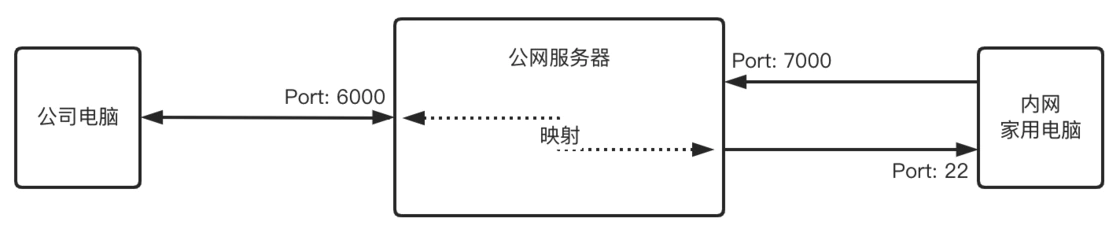
简单地画一下示意图如上,基础设施由两个核心设备组成:
服务端:拥有公网IP的设备一台,即上图“公网服务器”,开放2个端口7000和6000,用于公网通信。
客户端:要访问的内网设备一台,即上图”内网家用电脑”,开放实际应用服务所需的端口(比如ssh服务,默认22端口),并将配置的公网映射端口6000告知服务端。所以服务端开放的那个端口6000实际上是客户端告诉它的。
(以上端口除22以外均为自定义端口,无特殊含义。)
基础设施搭建好以后,小明在公司通过ssh远程访问自家电脑的命令便如下:
1 | # 假定服务器公网IP是119.23.141.248,内网家用电脑用户名是test |
这就是我们想达到内网穿透的预期效果——表面上看,家庭内网的电脑就像拥有了公网IP一样暴露在互联网中。
实现
要实现这种基础的内网穿透,一般是以一台带公网IP的服务器作为中转(暂不讨论点对点的)。开源世界中已经有很多较为成熟的工具,接下来就直接以frp为例,简单几步部署就可以搞定啦!
安装
先在官方发布仓库下载对应包,几种常用架构:
- 比如服务端一般是Linux(Intel 64位CPU):frp_0.42.0_linux_amd64.tar.gz
- 客户端一般是Windows(Intel 64位CPU):frp_0.42.0_windows_amd64.zip
- 或macOS(Intel芯片):frp_0.42.0_darwin_amd64.tar.gz;M1芯片:frp_0.42.0_darwin_arm64.tar.gz
如果GitHub访问困难,可以从我的网盘下载:frp-v0.4.2
解压后会发现里面既有frps也有frpc(Windows版本的可执行程序是exe),前者表示Server(服务端),后者表示Client(客户端),对应同名配置文件frps.ini和frpc.ini,对于某一端只会用到其中一套程序。
配置
这里参考官方文档介绍两种比较实用的配置,ssh服务和文件访问服务。
一、通过 SSH 访问内网机器
解压对应架构的包到服务端,并修改frps.ini文件,设置端口7000,当然你可以自定义为任意端口,只要不和系统上已有端口冲突即可:
1 | [common] |
启动服务端frp(-c参数表示config):
1 | ./frps -c ./frps.ini |
同理,解压包到客户端,并修改frpc.ini文件,在common标签下填入公网服务器的IP和端口(对应服务端设置的端口)。然后设置好ssh服务的远程端口6000即可(local_ip和port一般不用改)。
1 | [common] |
启动客户端frp:
1 | ./frpc -c ./frpc.ini |
不出意外的话,客户端的终端会提示你登录服务端成功。
然后在任意一个设备上即可通过公网访问内网设备(即客户端frp所在的那台):
1 | ssh -oPort=6000 你的系统登录用户名@x.x.x.x |
二、对外提供简单的文件访问服务
如果我们想通过浏览器直接访问内网设备上的文件,就这样配置客户端(此处以Windows为例),不用改服务端:
1 | [common] |
我们在上文已配置好ssh的基础上,追加两个文件访问配置c_static_file和d_static_file,这两个标签名字也是自定义的;static_file是文件访问服务的客户端插件名称,这个是固定的;plugin_local_path = C:表示可访问整个C盘,对应下面的是D盘;driver_c和driver_d这两个前缀也是自定义的,便于等会儿在浏览器访问。
修改配置文件后,重新启动客户端frp:
1 | frpc.exe -c frpc.ini |
启动成功后,就可以在浏览器直接访问啦:http://x.x.x.x:6001/driver_c/ ,访问的时候提示你输入用户名和密码就是上面配置的plugin_http_user和passwd。
(不容易注意到的小坑:地址末尾的斜杠/必须填,否则访问不了)
末了
在测试的时候,我的公网服务器是在腾讯云上,默认有防火墙规则,所以要记得在后台配置放开相应的端口访问(比如上述的7000和6000)。另外,文中有个小彩蛋,不知道有没有人发现哈哈!


